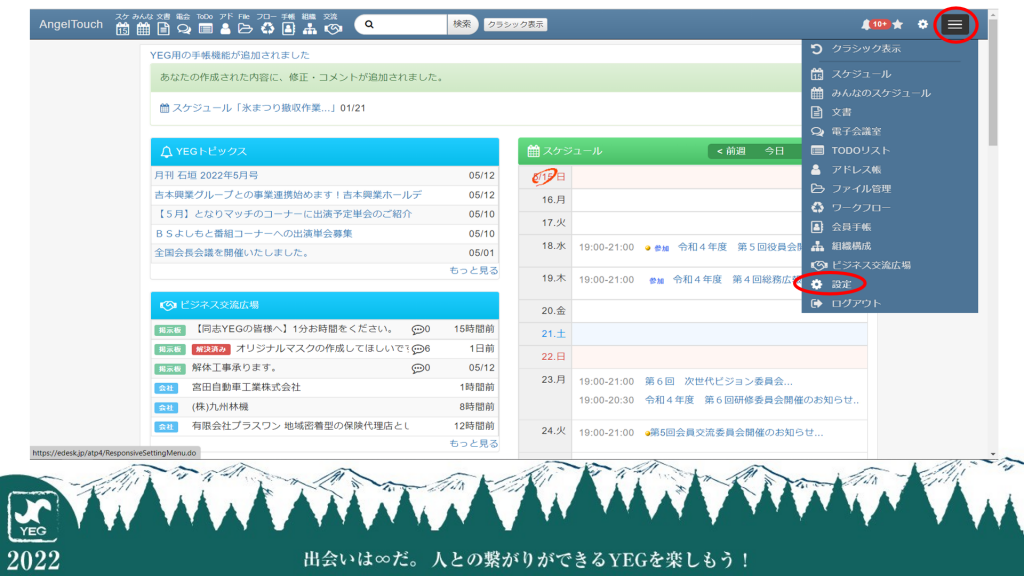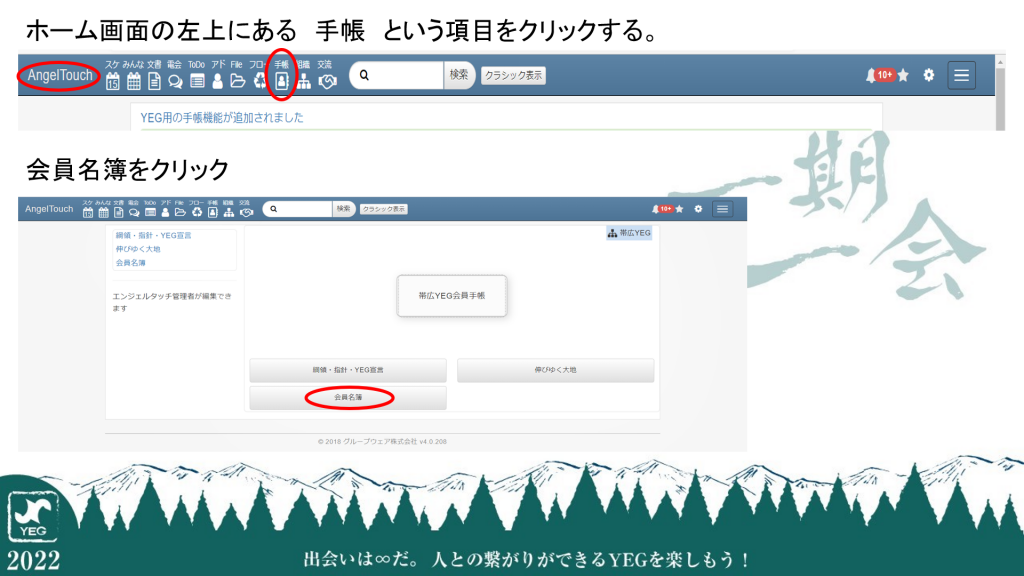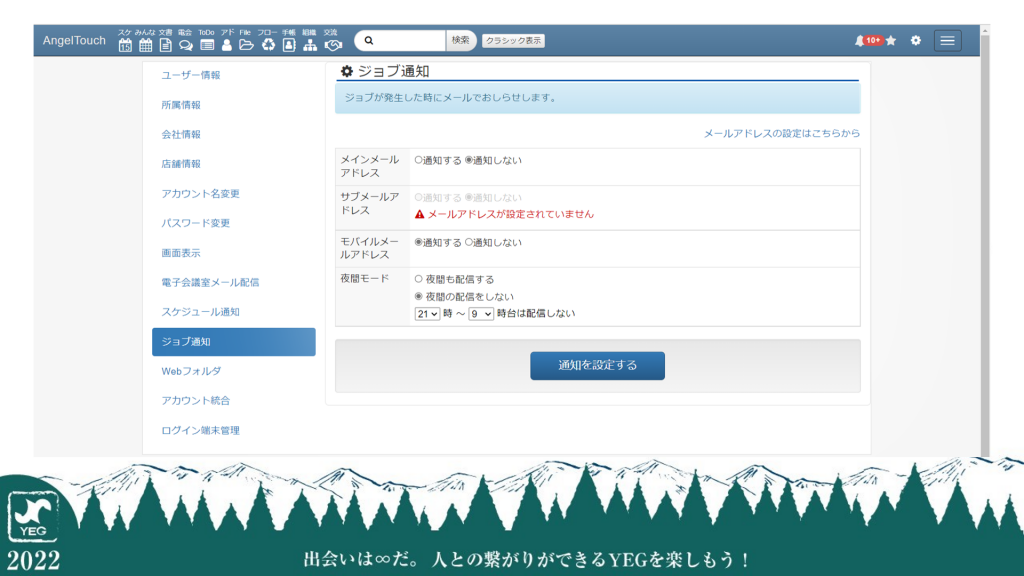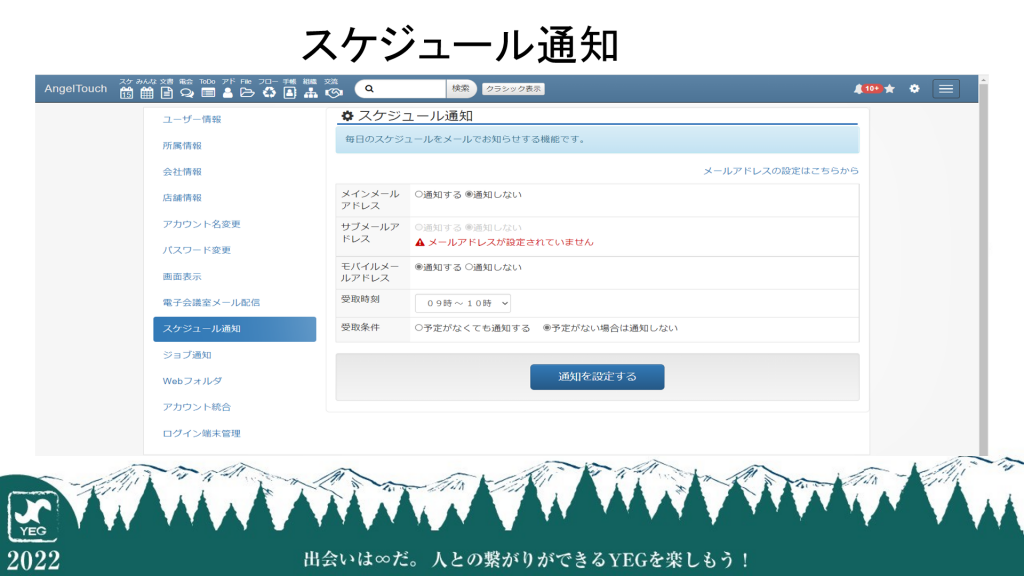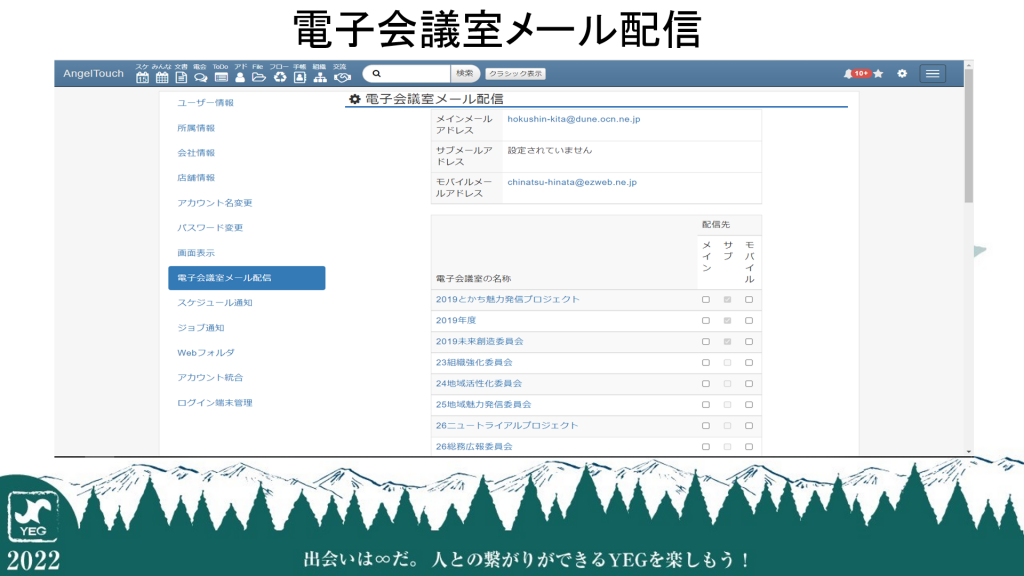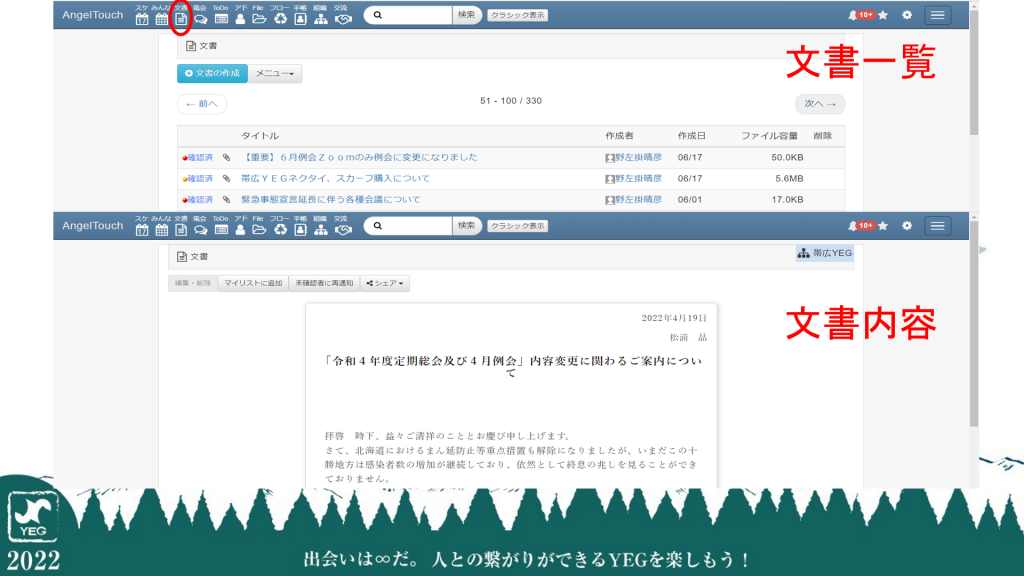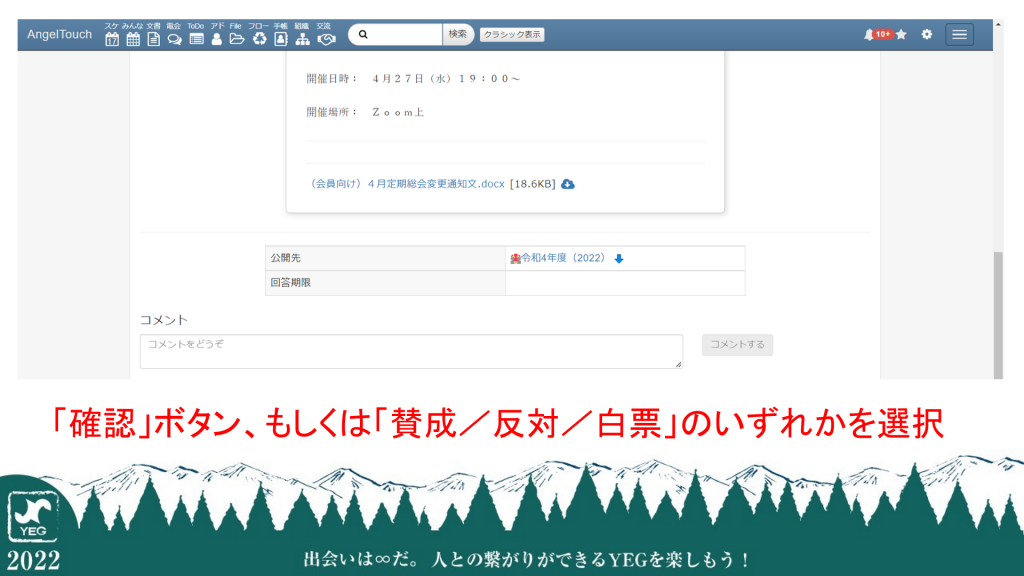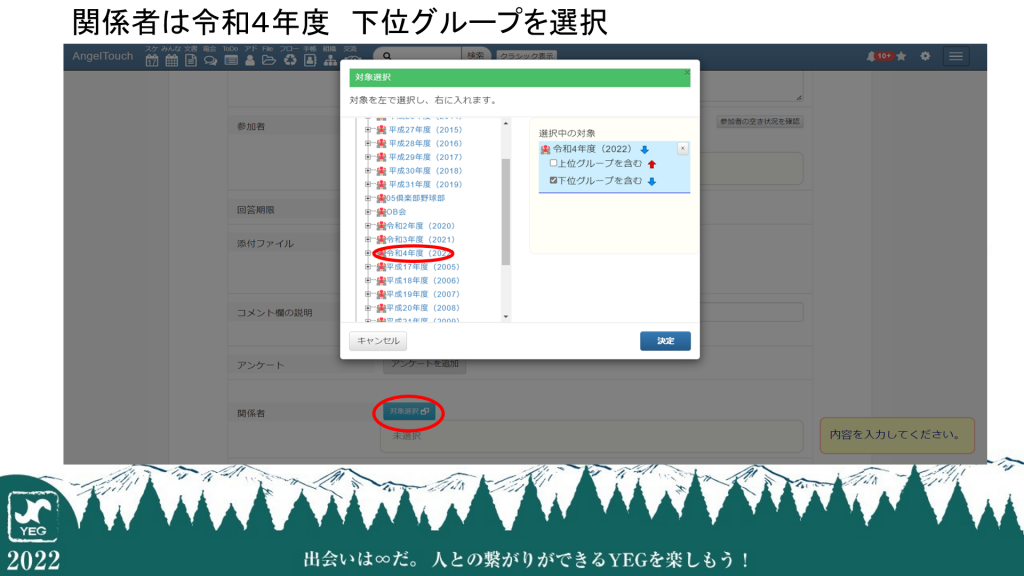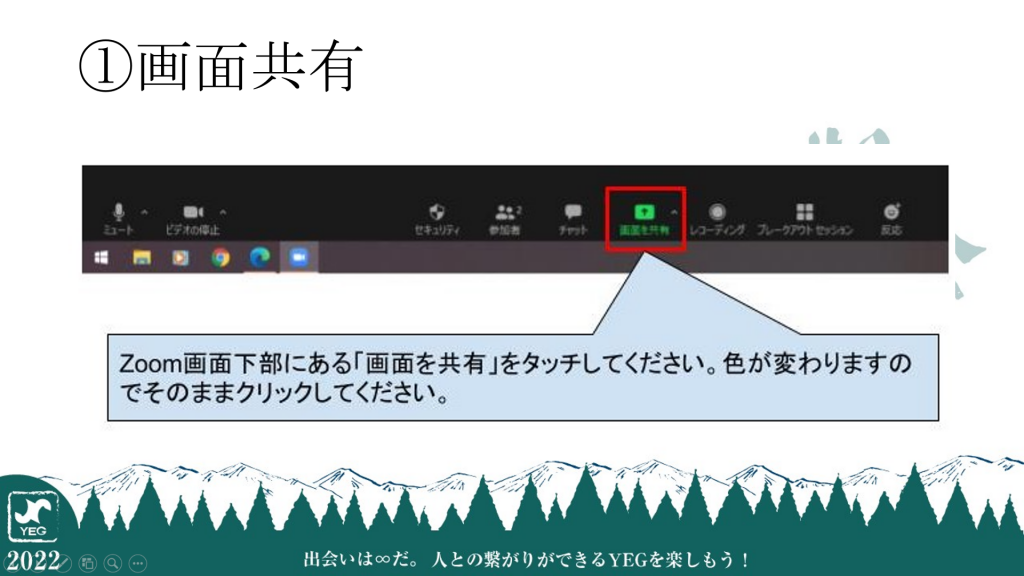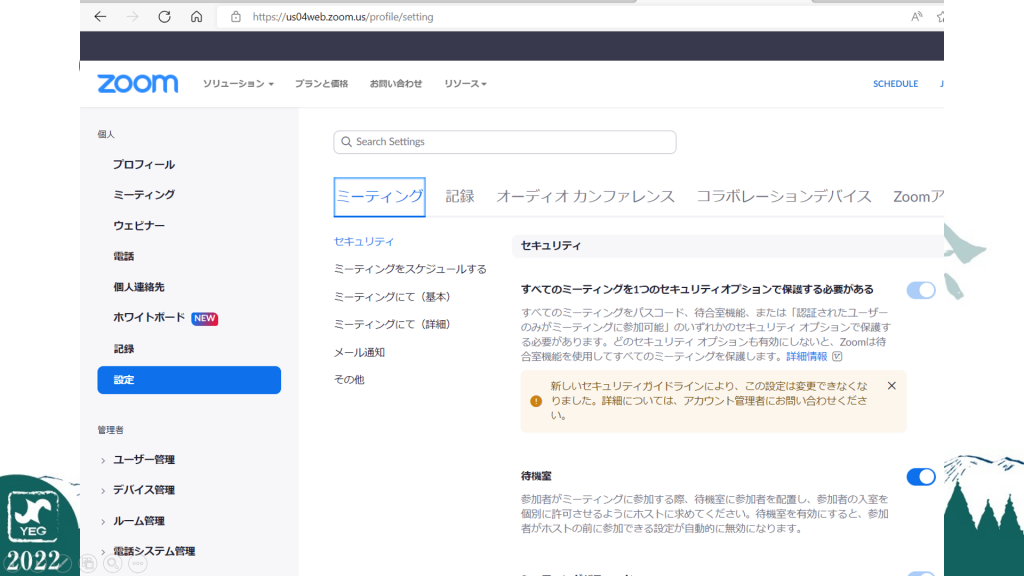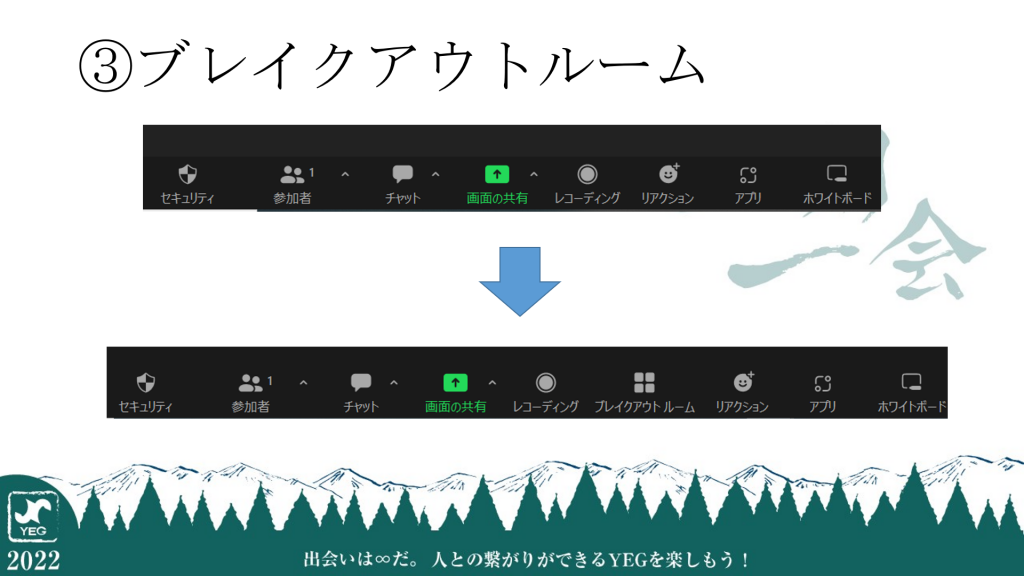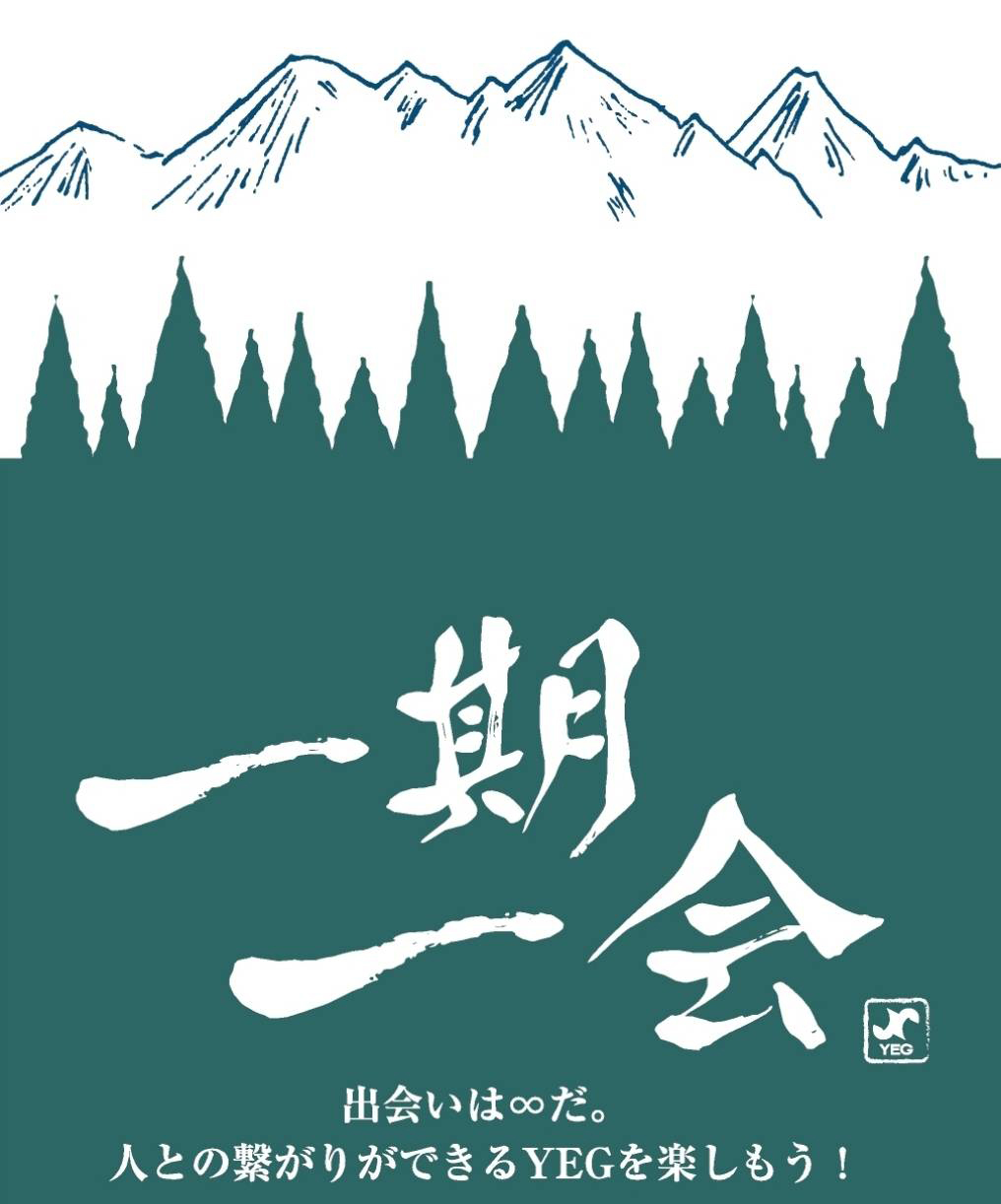帯広YEG 令和4年度 5月例会の開催
5月25日19時より帯広商工会議所大会議室及びZoomにて、令和4年度 5月例会「帯広YEG講座」が開催されました。
例会の本題に入る前に、
・5月入会の新入会員の紹介と徽章授与
・日本YEG出向報告
・北海道YEG出向報告
・6月例会PR
などが行われました。
さて、ここからは5月例会「帯広YEG講座」の内容になります。
※正面にアクリル板を設置して、2m以上離れております。
まず初めに、島田副会長よりモノマネを交えて
「YEG講座」として「YEG」とは
Young
Entrepreneurs
Group
の頭文字を取って「YEG」であるということの説明と、別称として、
Young
Energy
Generalist
という呼び方もあると説明がありました。
続いて、
・商工会議所青年部とは
・日本YEGについて
・北海道YEGについて
の概要を説明されました。
次に北副会長から「AT」、現行Verである「エンジェルタッチ4」についての以下の機能説明などがありました。
次に「プロフィールの作成」
「設定」から開いた画面で、
・ユーザー情報
・会社情報
が入力し、設定が出来る。
次に「ATによる電子会員手帳化」
「手帳」から「会員名簿」を選択すると、
AT上に設定されている青年部メンバー
(OBを含む)全員が表示される。
先で紹介した「ユーザー情報」「会社情報」を入力しておくと、氏名、生年月日、住所、電話番号などが表示される。
次に「設定」画面から
「ジョブ通知」「スケジュール通知」「電子会議室メール配信」について、
メールアドレスを設定しておくことで、そのメールアドレスに必要な通知が届く。
次に「文書」について
文章を配布するときに使う
・「確認」のみか「賛成/反対/白票」のいずれか
を選択させる
※「未確認者に再通知」をする機能もある
スケジュールを設定する時によく参加者、関係者の欄の設定をする際に「上位グループを含む」「下位グループを含む」という言葉を見ます。「上位グループを含む」は、ほぼ使う事はありませんが、「下位グループを含む」は、スケジュール上で全員が見られる様にする為に、「公開設定」の「詳細設定」から「選択対象」で「令和4年度(2022)」と表示されます。
その時に「下位グループを含む」にチェックを入れることで、メンバー全員にスケジュール表示がされます。
※「参加者」の「対象選択」で、これをやってしまうと、委員会などの限定メンバーだけでなく、全員の参加有無を求める事になってしまうので、間違えないように。
ここから日置副会長より「Zoom講座」として機能説明をされました。
Zoomのはじめかた として、
1.ZoomのHPにアクセス
https://explore.zoom.us/ja/products/meetings/
2.アカウント作成(Google、Facebookのアカウントに紐付けるのも有)
3.アカウント設定
4.ミーティング開始方法
ホストとなって開始する場合は、
ミーティングID、Passを相手に
教えるか、招待リンクを教えるなどして、
参加して貰いましょう。
※マイク、カメラの設定は事前に行い、
問題が無いことを確認しましょう。
背景に映したくないモノがある場合は、
ぼかしの設定やバーチャル背景の設定をしましょう。
ただバーチャルにするのではなく、宣伝などPRしたい事を背景にするのもテクニックの一つになります。
Zoomの便利な機能として、
「画面共有」「レコーディング」「ブレイクアウトルーム」があります。
「画面共有」で、資料共有する事で参加者に画面に表示させているモノを見せながら会議が進められます。
「レコーディング」は、文字通り録画になります。
後から会議に見直しや議事録起こしに活用出来ると思います。
便利な使い方としては、
1.ログイン
2.スピーカービューに設定
3.画面共有
4.レコーディング
5.スライドなど資料を動かしながら説明
で、一人でVTR作成ができるようになります。
「ブレイクアウトルーム」は、
・少人数のグループに分かれてミーティングを行える
・最大50個のグループに分けれる
・ホストは各グループを行き来できる
が出来ます。
しかし、「ブレイクアウトルーム」はメニュー上に項目がある訳ではなく、事前の設定が必要になります。
設定後に表示された「ブレイクアウトルーム」を選択し、
1.「ブレークアウトルーム」を選択
2.「自動」または「手動」を選択
3.割り当て確認後、「すべてのルームを開ける」を選択
と、設定をすることで「ブレイクアウトルーム」が作成されます。
自身で設定して経験する事で理解も深まると思いますので、一度は実際に設定をして試すのが良いかもしれません。
次回、6月22日19時より
6月例会 近くて遠い島「北方領土」を学ぶ
よろしくお願いします。